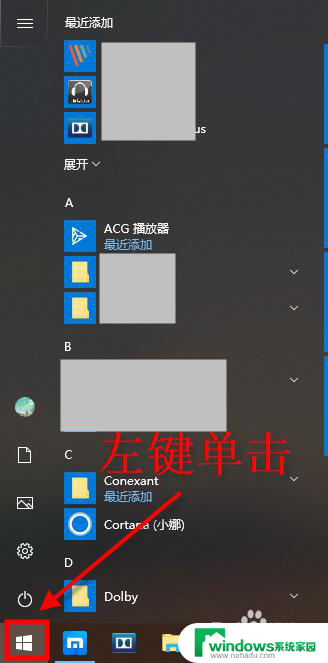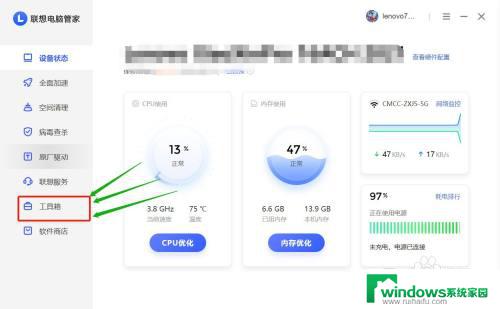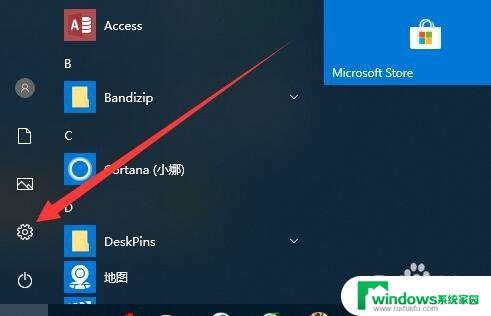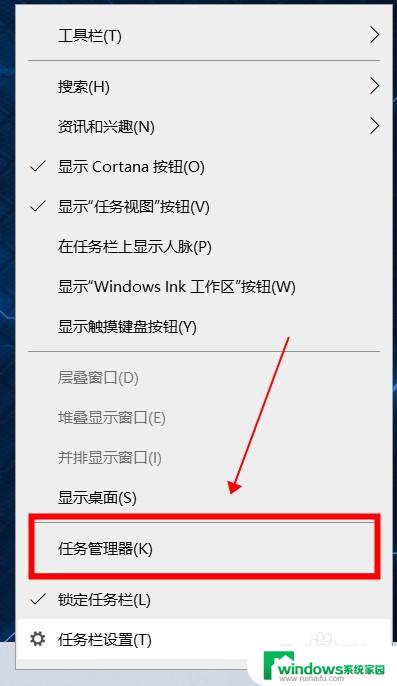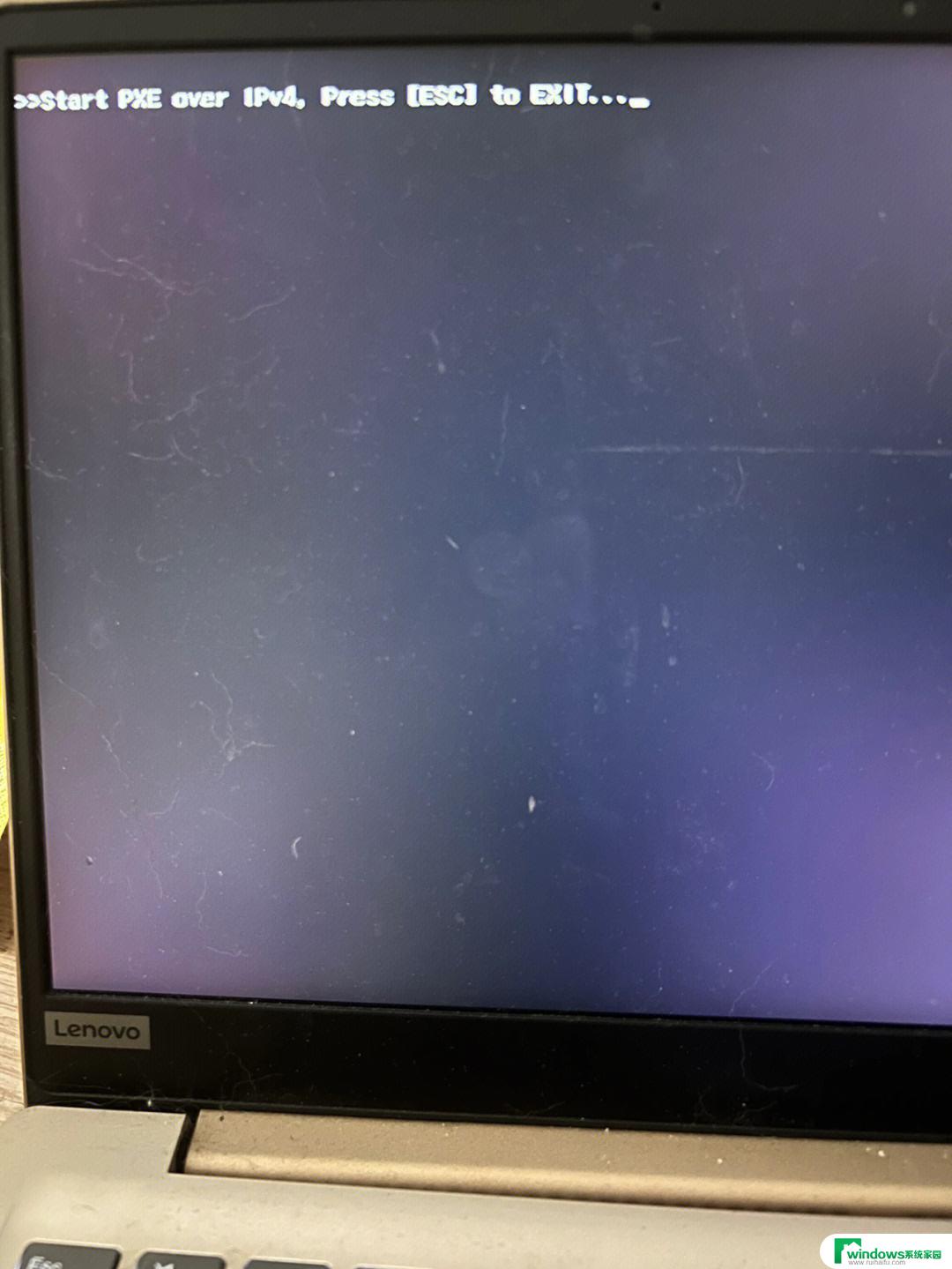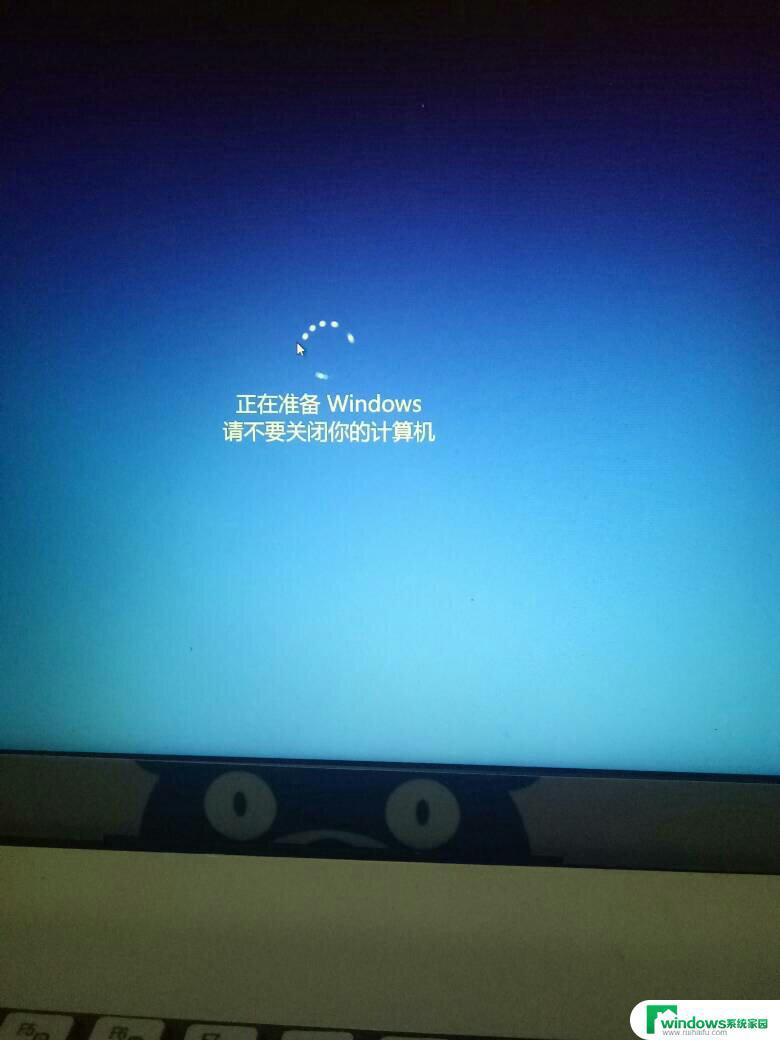笔记本打开屏幕自动开机怎么关掉 如何禁止笔记本电脑盖子打开自动开机
更新时间:2023-12-20 18:00:07作者:jiang
现代科技的飞速发展使得笔记本电脑成为我们生活中不可或缺的工具之一,随之而来的问题也不断出现,其中之一就是笔记本打开屏幕自动开机的困扰。当我们打开笔记本电脑的盖子时,屏幕会自动亮起并开机,这对于一些特定场景下的使用者来说可能并不方便。该如何解决这个问题呢?如何禁止笔记本电脑盖子打开自动开机?下面我们将会一一探讨这些问题的解决方法。
操作方法:
1.左键单击左下角的开始菜单。如图所示
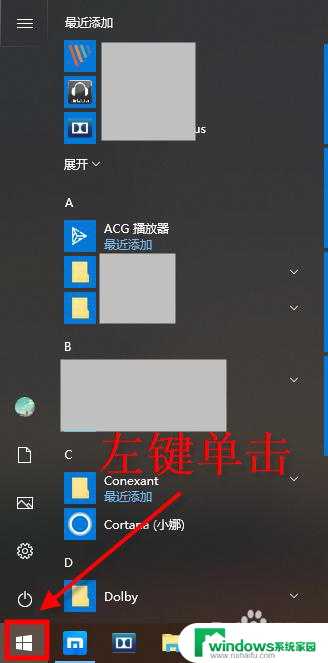
2.打开Windows系统选项,点击控制面板选项。如图所示
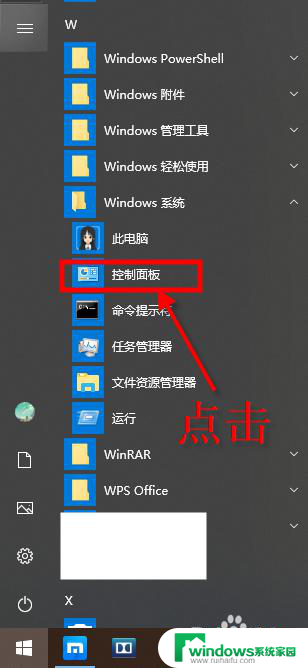
3.在控制面板界面,点击硬件和声音。如图所示
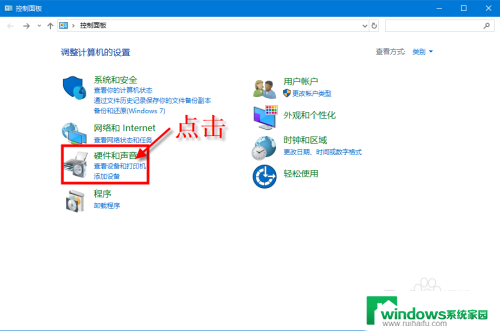
4.打开硬件和声音界面后,点击电源选项。如图所示
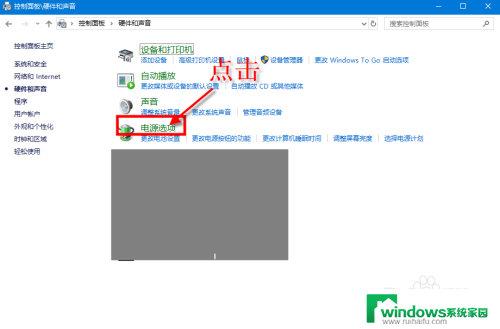
5.在打开的窗口中,点击左上角的选择电源按钮的功能。如图所示
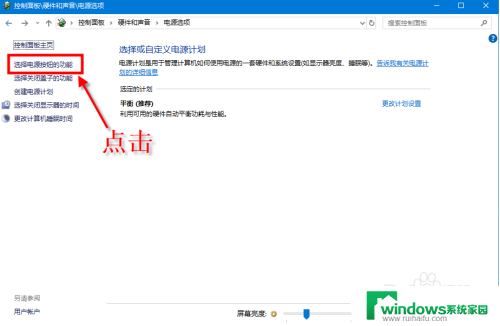
6.然后点击顶部的蓝字-更改当前不可用的设置。如图所示
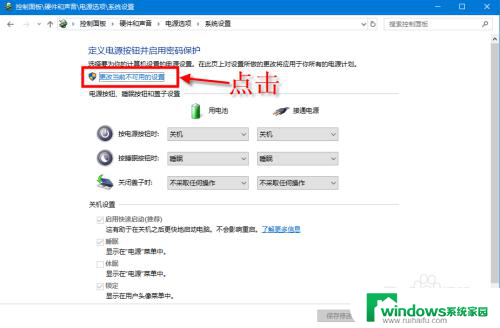
7.点击后还是当前页面,点击启用快速启动。把这个功能关闭掉,最后保存修改。如图所示
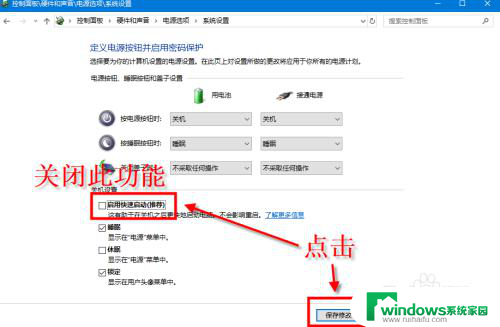
以上就是关于如何关闭笔记本打开屏幕自动开机的全部内容,如果有任何疑问,请按照小编的方法进行操作,希望这能对大家有所帮助。